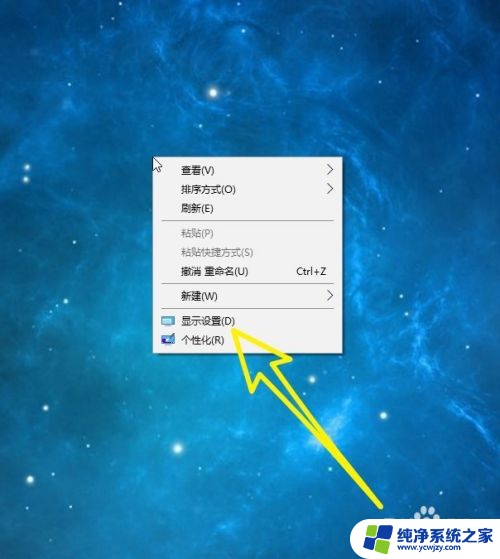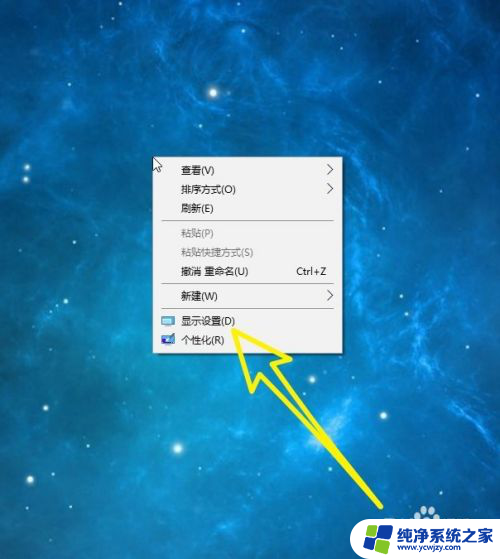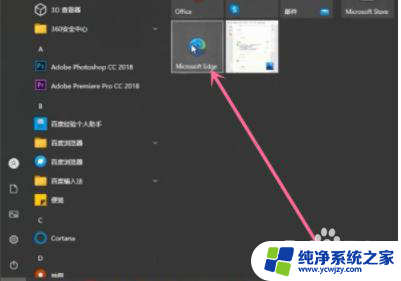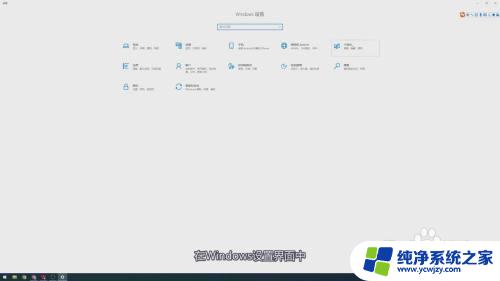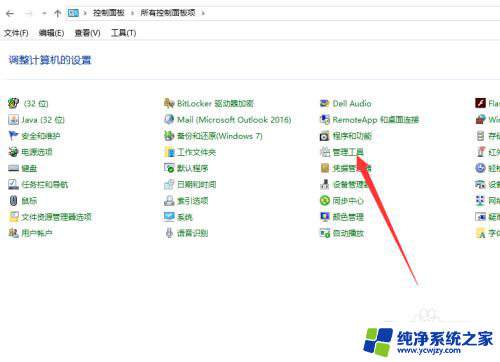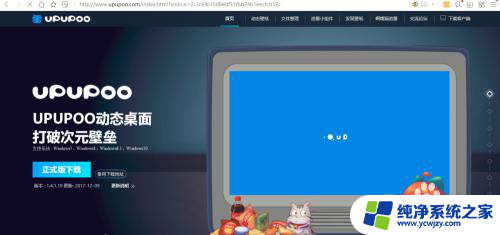win10主页怎么设置
更新时间:2024-10-13 13:48:54作者:jiang
在使用Win10操作系统时,许多用户可能会想要将自己常访问的网页设置为主页,以便快速访问,设置网页为主页可以让用户在打开浏览器时直接跳转到所设定的网页,节省了寻找网址的时间。Win10操作系统中如何将网页设置为主页呢?接下来我们就来详细讲解一下设置主页的方法。
步骤如下:
1.如下图是win10操作系统,首先打开IE浏览器。

2.出现了如下图,单击设置符号。
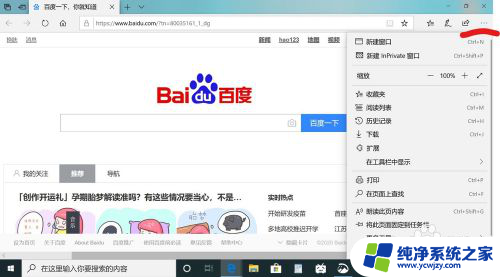
3.选择internet选项。
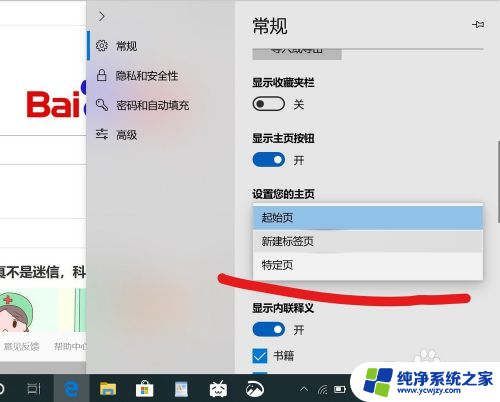
4.在常规里输入要设置为主页的网站,例如:百度就输入百度网址。这就完成了主页的设置。
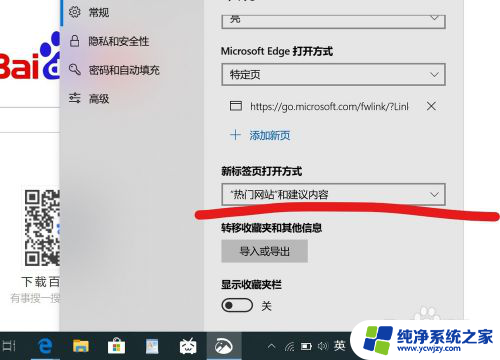
5.下面就完成设置了,一打开就是自己设置为主页的网站了。
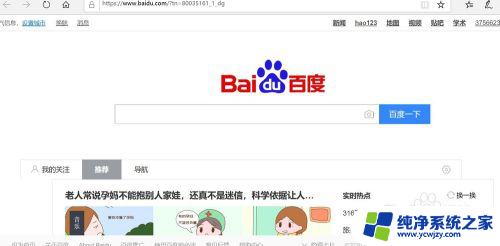
以上就是win10主页怎么设置的全部内容,如果你遇到这种情况,你可以按照以上步骤解决,非常简单快速。